Uanset dine følelser for iPhoto på OS X, kan det være irriterende at skulle lancere og vente på, at det kun er muligt at indlæse dit fotobibliotek for at få adgang til et skærmbillede eller et enkelt foto i din Photo Stream. Den gode nyhed er, efter at du har fulgt trinene nedenfor, kan du få adgang til din Photo Stream når som helst uden at have iPhoto kørende. Processen kommer med lov af et indlæg af Ben Ward (som stammer fra en Mac OSX Hints-tråd) tidligere i år. Det ser mere kompliceret ud end det egentlig er, men som altid fortsætter du på egen risiko.

- Til at begynde med skal du starte Finder og derefter åbne dialogboksen "Gå til mappe". Du kan gøre det ved at klikke på Gå> Gå til mappe i menulinjen eller ved at trykke på Command-Shift-G. Indtast ~ / Bibliotek / Application Support / iLifeAssetManagement / assets / under i tekstboksen og tryk på retur.

- Finder skal derefter tage dig til en liste over mapper under "under" -mappen. I hver mappe finder du dine Photo Stream-fotos. Du behøver ikke at gøre noget med disse mapper og / eller fotos. Faktisk fraråder jeg dig fra at ændre nogen af dem overhovedet.

- Åbn søgefeltet ved at trykke på Kommando-F på tastaturet eller åbne Filer> Find i menulinjen. Det er vigtigt at sikre, at "sub" -alternativet er valgt, og ikke "Denne Mac", før du fortsætter. Skift derefter filen Kind to Image. Sidst, vælg enten JPEG eller PNG fra listen over muligheder.
Den første indstilling (JPEG) vil præsentere dig med alle fotos på din Photo Stream, med den anden mulighed (PNG), der kun returnerer skærmbilleder taget på din iOS-enhed. Du kan også vælge All indstillingen for at returnere både billeder og skærmbilleder ens. Det er dit valg, og det kan til enhver tid ændres.

- Når du har besluttet, hvilken type filer der skal afsløres, skal du gemme din søgning ved at klikke på knappen Gem i øverste højre hjørne af Finder-vinduet. Indtast et navn til søgningen, og vælg hvor du vil gemme den smarte mappe, den opretter. Hvis du forlader afkrydsningsfeltet Tilføj til sidebjælke, skal du tilføje en smart mappe til Finder's sidebjælke. Du kan derefter starte Finder og vælge den nyoprettede smarte mappe for at se dine Photo Stream-fotos til enhver tid. Med eller uden iPhoto åbnes på din Mac.

- Du kan også placere mappen i Dock ved at højreklikke på mappen i Finder og vælge Tilføj til dock. Hvis du vil ændre søgekriterierne, kan du gøre det ved at vælge Vis søgningskriterier og foretage de nødvendige justeringer.
Husk, dette er ikke overalt i nærheden af en officielt sanktioneret måde at bruge Photo Stream. Hvis du sletter billeder fra nogen af mapperne, kan du måske løbe ind i nogle problemer, i stedet for gennem iPhoto (især hvis iPhoto er åben). Forhåbentlig vil dette bidrage til at fremskynde din arbejdsgang og eliminere behovet for at åbne iPhoto "real quick."
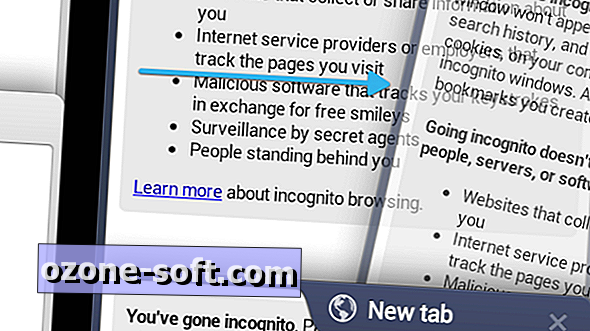












Efterlad Din Kommentar